5 Formas de Consertar Sua Impressora Canon Quando Ela Não Desliga

A impressora se tornou necessária para nossas casas e escritórios na era tecnológica contemporânea. Existem várias marcas de impressoras, sendo a Canon a mais conhecida. No entanto, o problema da impressora Canon não desligar é esperado.
Muitos recursos de ponta estão disponíveis nas impressoras Canon, junto com velocidades rápidas de impressão, cópia e digitalização.
No entanto, também é verdade que impressoras, como todos os outros dispositivos, às vezes enfrentam problemas técnicos, como a impressora Canon não desligar.
Esse não é o único problema da impressora, e às vezes o Windows não consegue se conectar à impressora, mas cobrimos isso em um guia separado.
O ideal é manter os drivers da impressora Canon atualizados, mas, nesse momento, para lidar com seus problemas de impressora, você deve trabalhar com especialistas em tecnologia.
Além disso, você pode ler nosso post no blog, pois abordamos como resolver o problema da sua impressora Canon não desligando, suas causas e alguns dos erros mais comuns da impressora Canon.
Por que a impressora Canon não está desligando?
Existem várias razões pelas quais sua impressora Canon não desliga. Mensagens de erro, como o erro da impressora 5B00 que podem ser evidenciadas por luzes piscando, podem ser a razão pela qual sua impressora Canon se recusa a desligar.
Problemas de aquecimento do fusor também podem ser a causa. Um elemento de aquecimento queimado ou um problema com o circuito que detecta a temperatura podem ser os responsáveis por isso.
Como precaução de segurança contra possíveis superaquecimentos e riscos de incêndio, as máquinas Canon geralmente bloqueiam o dispositivo, e ele não pode ser desligado. Você pode resolver esse problema seguindo as correções abaixo;
Como consertar a impressora Canon se ela não está desligando?
1. Limpar todos os comandos de impressão
-
Clique no botão Iniciar do Windows e digite Impressoras e Scanners.
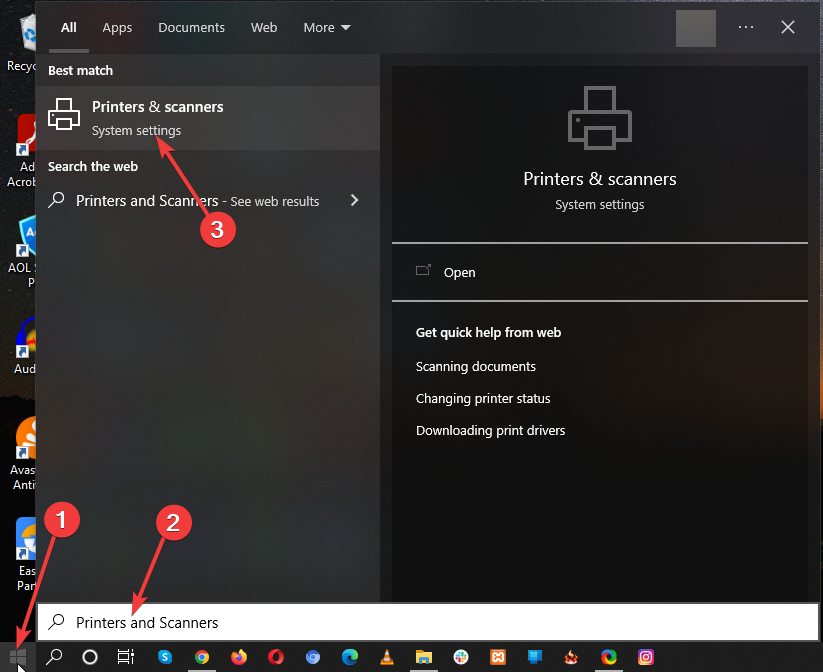
- Selecione a impressora desejada – Impressora Canon para expandi-la.
-
Clique em Abrir fila.
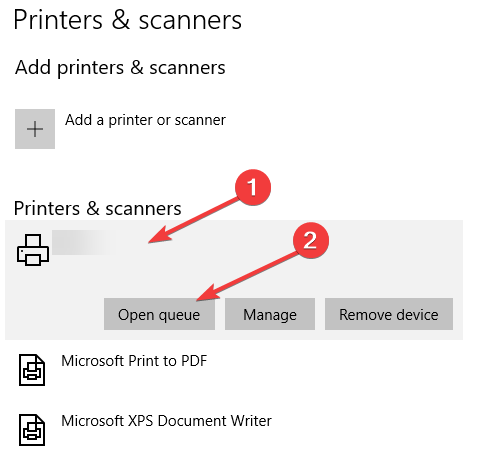
- Clique com o botão direito nos trabalhos de impressão desejados na fila para cancelá-los.
2. Pressionar o botão de parar por um longo período
-
Pressione e segure o botão Parar por 5-7 segundos.

- Aguarde e veja se o problema foi resolvido.
- Após fazer isso, sua impressora será redefinida para o padrão.
3. Remover os cartuchos de tinta
- Abra a tampa da sua impressora.
- Pressione a frente do cartucho vazio para baixo até ouvir um clique e puxe-o em sua direção. Não puxe antes de ouvir o clique porque você não deve precisar usar força.
- Remova a fita protetora que cobre o bico de impressão para ver seu novo cartucho.
- Insira-o com a parte traseira em um ângulo levemente para cima e levante um pouco a frente; você deve ouvir um leve clique que indica que está no lugar. Feche a impressora.
- Verifique se o seu problema foi resolvido.
4. Desconectar a impressora da fonte de energia
- Desconecte o cabo de alimentação da impressora da tomada e da parte traseira da impressora e deixe-a nesse estado por cerca de 10 minutos.
- Reconecte o cabo de alimentação da impressora em sua parte traseira após o tempo estimado, e então conecte-o diretamente em uma tomada diferente.
- Ative a impressora pelo seu computador.
5. Desativar as configurações DRX
- Pressione o botão Menu na impressora.
-
Vá para Configuração e depois para Configurações do dispositivo*.
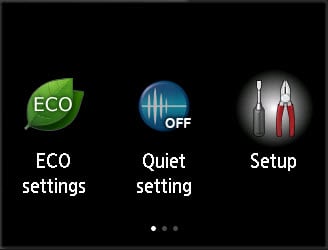
-
Escolha Configurações de LAN e depois Outras configurações.
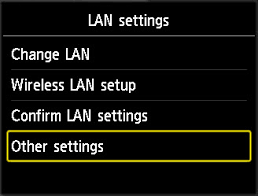
-
Vá para Configuração DRX de LAN com fio ou Configuração DRX de LAN sem fio se você estiver usando Wi-Fi, e selecione OK. Em seguida, escolha Desativar.
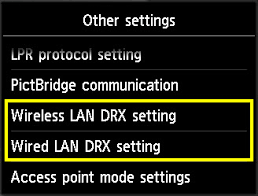
-
Selecione Copiar após a máquina ter confirmado que alterou as configurações.
Leia mais sobre este tópico
- Impressora Canon não pedindo a senha do Wi-Fi: 3 maneiras de consertar
- Scanner Canon MX310 não funcionando? 5 maneiras de consertar
- Como corrigir a câmera Lenovo não funcionando no Windows 11
- Resolvido: imagens do Epson FastFoto ff-680w não aparecendo
- Como consertar o scanner Brother ADS-1350W se ele não estiver funcionando
- Como consertar o scanner portátil Epson WorkForce ES-60W se ele não estiver funcionando
Quais são alguns dos erros mais comuns com impressoras Canon?
Ao operar sua impressora Canon, ocasionalmente pode haver vários problemas. Portanto, reunimos informações e correções para códigos de erro que se aplicam ao seu equipamento Canon.
Sua máquina informa que você deve substituir os cartuchos vazios com um código de erro U162. Esse aviso pode aparecer ao alinhar os cartuchos de impressão. Você pode corrigir o problema localizando o botão STOP/RESET/RESUME na sua impressora Canon, pressionando-o e segurando-o por 10 segundos.
Isso informa à impressora que você está ciente da mensagem, mas ainda deseja imprimir. Você pode imprimir da maneira usual.
E13 indica que seus cartuchos de tinta podem estar sem tinta. Substitua os cartuchos vazios por alguns consumíveis compatíveis com seu sistema.
E16 indica que seus cartuchos de tinta estão vazios. Feche a tampa de saída de papel e substitua seus cartuchos de tinta vazios.
Uma rápida verificação dos códigos dos cartuchos e uma nova instalação deve resolver o problema, uma vez que o código de erro 1487 geralmente indica cartuchos de tinta inseridos incorretamente.
Faça uma ligação para o número de atendimento ao cliente que está sempre disponível da Canon se precisar de assistência adicional com seus problemas de impressora sem perder nenhum tempo valioso.
Um membro da equipe experiente deles se conectará com você imediatamente por telefone e lhe dará conselhos sobre como resolver seu problema. Esperamos que essas informações tenham sido muito úteis para você.
A impressora Canon não desligar é um problema incomum, mas esperamos que você tenha conseguido resolvê-lo usando as soluções deste guia.
Problemas com impressoras Canon podem ocorrer e, se você estiver enfrentando problemas adicionais, nosso guia do Windows 11 não detectando impressora Canon é um ótimo lugar para começar.
Você conseguiu resolver esse problema com nossas soluções? Deixe-nos saber na seção de comentários abaixo!












